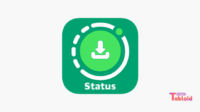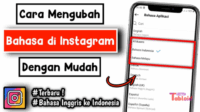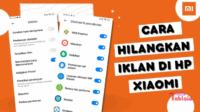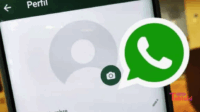Tabloid Gadget – OPPO terus menghadirkan inovasi untuk meningkatkan pengalaman pengguna melalui antarmuka ColorOS yang fleksibel. Pengguna HP OPPO, seperti seri A, Reno, atau Find, kini bisa menyesuaikan navigasi perangkat sesuai preferensi mereka. Dengan opsi tombol virtual atau navigasi berbasis gerakan, OPPO memungkinkan Anda mengatur ulang tombol navigasi untuk kenyamanan maksimal. Selain itu, pengaturan ini memudahkan pengguna yang ingin transisi dari tata letak tombol tradisional ke pengalaman modern ala iPhone.
Cara Mengganti Tombol Kembali HP OPPO Jadi Kiri-Kanan Atau Gesture menjadi topik yang banyak dicari pengguna OPPO di Indonesia. Perangkat OPPO menawarkan dua metode navigasi utama: tombol virtual (Back, Home, Recent Apps) dan gesture berbasis usapan. Oleh karena itu, Anda bisa mengubah posisi tombol kembali dari kanan ke kiri atau bahkan beralih sepenuhnya ke navigasi gesture. Furthermore, pengaturan ini cepat dan mudah dilakukan langsung dari menu pengaturan tanpa aplikasi tambahan.
Langkah Mudah Mengatur Navigasi OPPO
OPPO merancang ColorOS agar intuitif, sehingga pengguna bisa mengubah navigasi hanya dalam beberapa langkah. Selain itu, fitur ini tersedia di hampir semua model OPPO terbaru, termasuk A16, A55, hingga Reno series, sehingga Anda bisa menyesuaikan perangkat sesuai kebiasaan.
Mengganti Posisi Tombol Kembali
Buka aplikasi Settings di HP OPPO Anda, lalu ketuk kolom pencarian di bagian atas. Ketik “System Navigation” dan pilih menu tersebut. Kemudian, di bagian Button Layout, pilih opsi untuk menempatkan tombol kembali di sisi kiri atau kanan sesuai keinginan. Moreover, Anda bisa melihat pratinjau tata letak sebelum menyimpan perubahan. Dengan demikian, navigasi terasa lebih nyaman, terutama jika Anda terbiasa dengan posisi tombol dari merek lain.
Beralih ke Navigasi Gesture
Untuk pengalaman tanpa tombol, pilih opsi Gestures di menu System Navigation. Geser layar dari sisi kiri atau kanan untuk kembali, usap ke atas untuk ke layar utama, dan usap lalu tahan untuk membuka aplikasi terbaru. Additionally, OPPO menyediakan tutorial gesture interaktif, sehingga Anda bisa langsung berlatih. Oleh karena itu, transisi ke navigasi gesture terasa mulus, meski Anda baru pertama kali mencobanya.
Tips dan Manfaat Pengaturan Navigasi
Mengganti tombol kembali hp OPPO atau beralih ke gesture memberikan pengalaman yang lebih modern dan efisien. Selain itu, navigasi gesture membebaskan ruang layar, sehingga tampilan terasa lebih luas. However, jika Anda merasa gesture terlalu rumit, tombol virtual tetap jadi opsi andal. Furthermore, pengaturan ini tidak memengaruhi performa perangkat, sehingga Anda bisa bereksperimen tanpa khawatir. Dengan demikian, OPPO memastikan fleksibilitas untuk semua tipe pengguna.
Cobalah pengaturan ini untuk menemukan gaya navigasi yang paling cocok. Pastikan ColorOS Anda sudah versi terbaru untuk akses fitur lengkap. Dengan langkah sederhana ini, HP OPPO Anda akan terasa lebih personal dan nyaman digunakan.